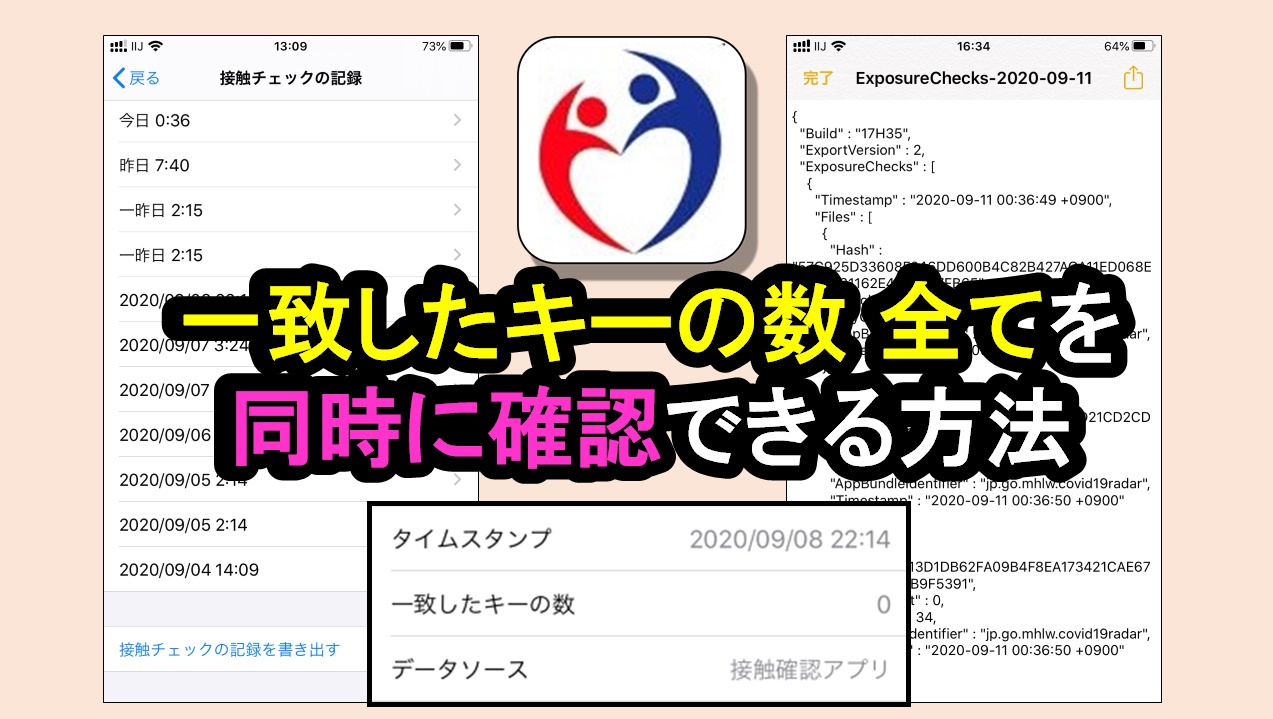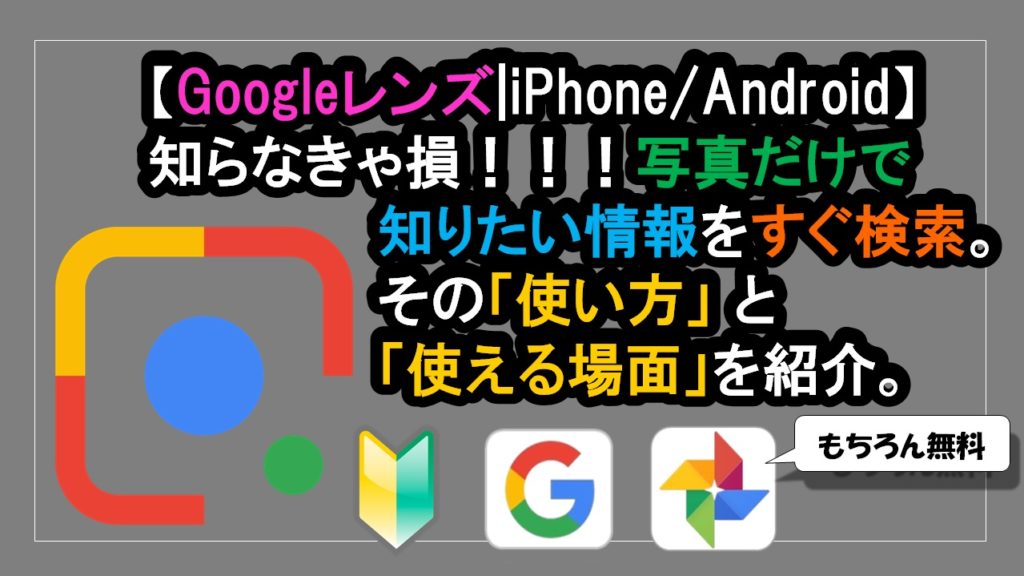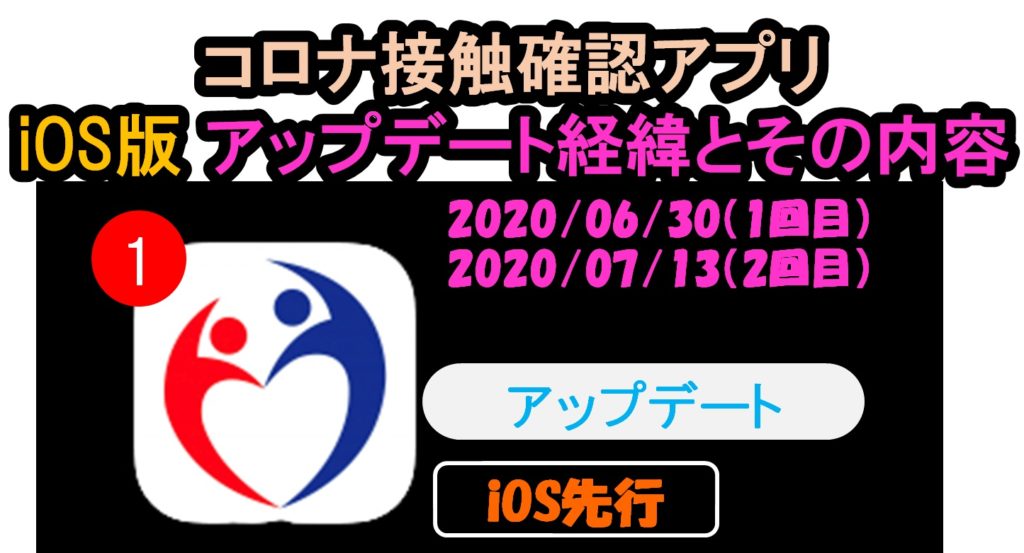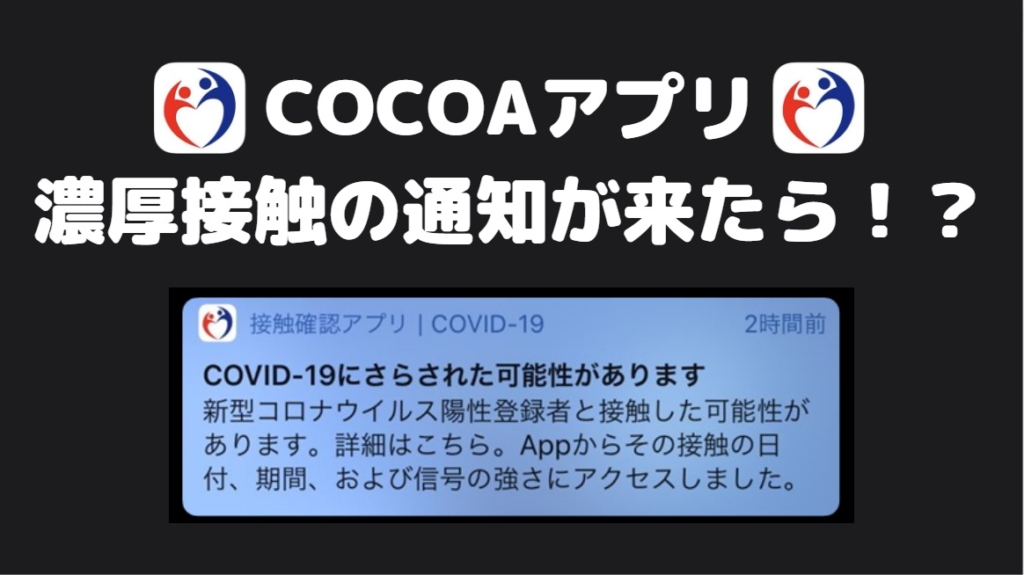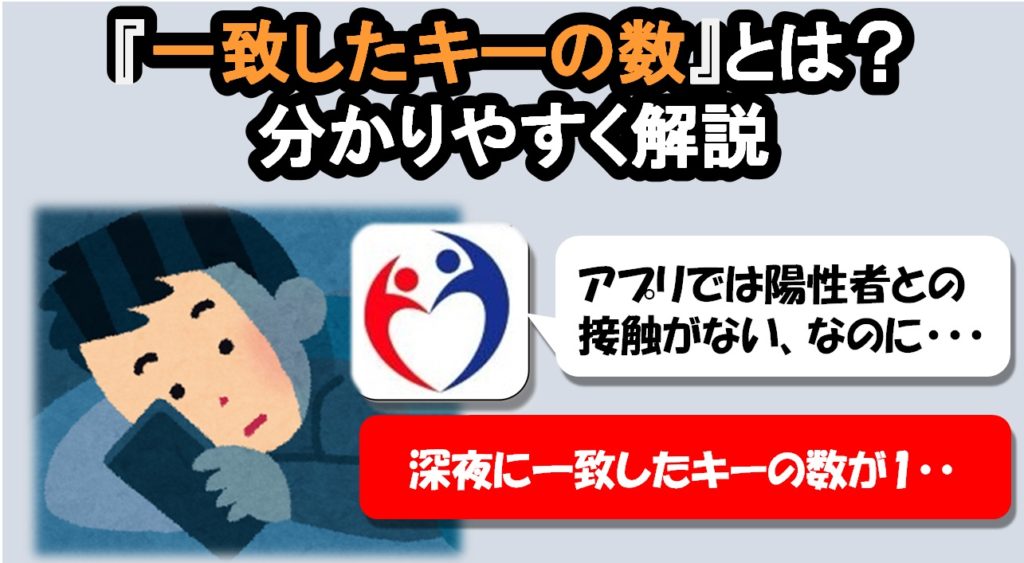2020年6月19日(金)に厚生労働省より公開されたCOCOAアプリ(正式名称:新型コロナウイルス接触確認通知アプリ)はリリース直後から多くの不具合を抱えながらも、2022年もなお国内における新型コロナの陽性者との接触の有無を通知してくれる感染予防対策の1つです。
COCOAアプリ削除しても
通信量・バッテリーが消耗し続ける解決方法
コロナ陽性者との接触が確認された場合、接触確認アプリCOCOA(ココア)をインストールしていることで『一致したキーの数』が1と通知されます。
一方で『一致したキーの数』が1となった通知の履歴をどこで確認すればよいか分からない・・・といった声があります。
そこで今回、接触確認アプリCOCOAによる『一致したキー』の通知を受けたときの確認方法について分かりやすく解説したいと思います。
一致したキーの数の履歴を確認する方法は「日付」から確認する方法。
- 日付から確認する。
それでは解説していきます。
“日付”から「一致したキー」を確認する方法
厚生労働省が提供する新型コロナ接触確認アプリ「COCOA」をインストールしておくと、コロナ陽性者と接触した場合「一致したキー」が“1”と表示されます。
一致したキーの数が0の場合は、陽性者との濃厚接触はありません。
一致したキーの数は『日付』からチェックすることができます。
①設定⚙を開く。
②下スクロールし「接触通知」をタップ
③「接触のログ記録の状況」をタップ
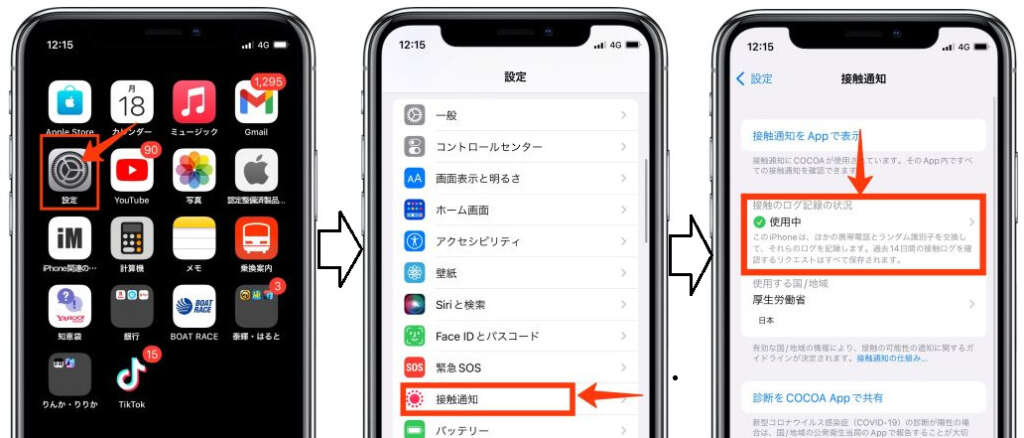
①接触チェックの記録をタップ
②日時をタップ
③一致したキーの数が表示
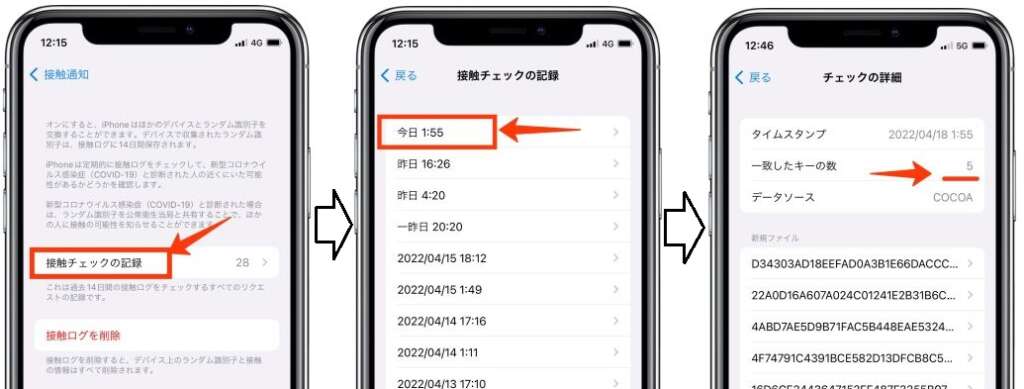
一致したキーの数は、画面に表示されたそれぞれの日時を1つずつタップし開くことで確認することができます。
一致したキーの数は1日に複数回記録が残ります。(上記の手順例では今日が1回、昨日が2回の記録)
これはCOCOAアプリのサーバーとスマホが1日のうち通信を行った回数分発生します。
一致したキーの正確な数は、“日付”を1つずつタップすれば確認できるわけですが、この作業だと日付をタップしないと正確な数が分からず非常に時間がかかり過ぎるのが難点。
そこで過去に通知された一致したキーの数を一括で確認できる方法が依然まではあったのですが、2020年~2021年にかけてその方法がなぜか封鎖されてしまっているようです。
以下は2022年現在では確認できない方法にはなるので参考までにご確認頂けると嬉しいです。
過去の「一致したキー」を一括で確認する方法
過去14日分の「一致したキーの数」の全てを一度に確認できる方法を順を追って分かりやすく解説します。
操作はとても簡単。
iPhoneの「設定」から接触チェックの記録をメモなどのアプリを使って保存するだけ。
①設定⚙を開く。
②下スクロールし「接触通知」をタップ
③「接触のログ記録の状況」をタップ
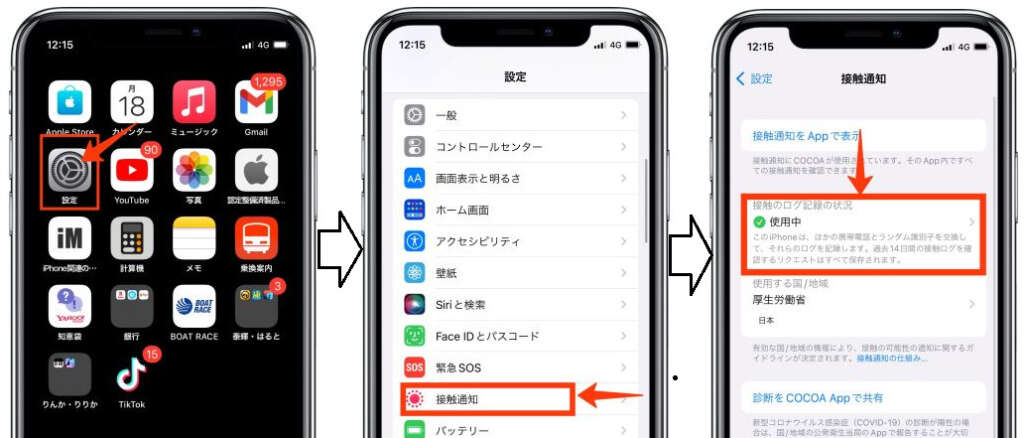
④接触チェックの記録をタップ
⑤コピーをタップ
⑥メモをタップ
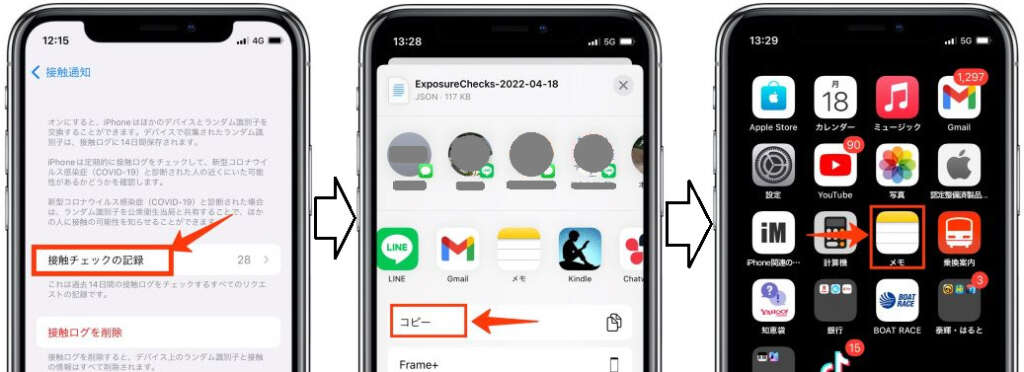
⑦ペーストする
⑧ExposureChecks-日付.jsonをタップ
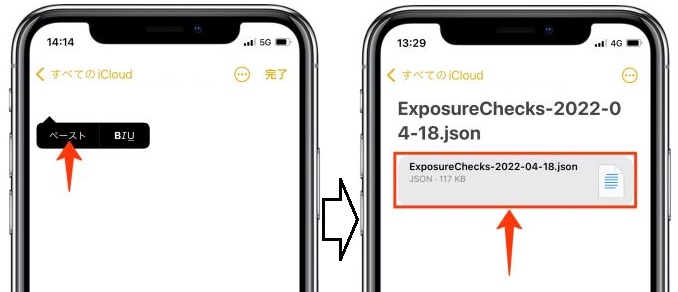
メモ帳に貼り付けたチェック記録をタップすると、以下のような陽性者との接触記録のログが表示されます。

MatchCountというのが一致するキーのことを示します。
MatchCountが0(ゼロ)であれば、一致したキーの数は0(ゼロ)ということになります。(注意:KeyCountではありません)
メモの一画面をスクロールするだけで、日々の「一致するキーの数」の全てを確認することができます。
まとめ
接触確認アプリCOCOAから通知される「一致したキー」の数を確認する方法についてまとめてみました。
「一致したキー」とは新型コロナウイルスの陽性者との1m以内15分以上の接触の可能性をお知らせする数値。自分が陽性者と接触した可能性を知ることができる重要な情報なので、COCOAアプリをインストールしている方は「一致したキー」の確認方法を知っておくと良いでしょう。